Kā skatīt saglabātās paroles pārlūkā Google Chrome
Pārlūkprogrammai Google Chrome ir funkcija, kurā varat izvēlēties saglabāt Web lapas paroli tieši pārlūkā. Pēc tam varat atgriezties šajā tīmekļa lapā, un pārlūks Chrome automātiski aizpildīs paroles lauku ar to, kuru izvēlējāties saglabāt. Bet, paļaujoties uz to, var rasties situācija, kad vairs neatceraties lapas paroli, bet tā jāievada citā datorā vai viedtālrunī.
Par laimi pārlūkā Chrome saglabātās paroles ir pieejamas izvēlnē Iestatījumi, tāpēc varat sekot mūsu ceļvedim, lai skatītu saglabātās paroles pārlūkā Chrome.
Kā atrast glabātās paroles pārlūkā Google Chrome
Šajā rakstā norādītās darbības tika veiktas pārlūkā Google Chrome datorā, kurā darbojas operētājsistēma Windows 7. Kad esat atradis pārlūkā Chrome saglabātās paroles, jūs varēsit tās apskatīt vai izdzēst. Ja jūsu Windows lietotāja kontam ir iestatīta Windows parole, tad, pirms varēsit tos apskatīt, šī parole būs jāzina.
- Atveriet pārlūku Google Chrome.
- Loga augšējā labajā stūrī noklikšķiniet uz pogas Pielāgot un vadiet Google Chrome .
- Izvēlnē noklikšķiniet uz Iestatījumi .
- Ritiniet uz leju un noklikšķiniet uz saites Rādīt papildu iestatījumus .
- Ritiniet uz leju līdz izvēlnes sadaļai Paroles un veidlapas, pēc tam noklikšķiniet uz zilās saites Pārvaldīt paroles .
- Visas saglabātās paroles tiks parādītas sarakstā. Noklikšķiniet uz vienas no saglabātajām parolēm, lai to atlasītu, pēc tam noklikšķiniet uz pogas Rādīt, lai apskatītu paroli, vai noklikšķiniet uz x, lai to izdzēstu.

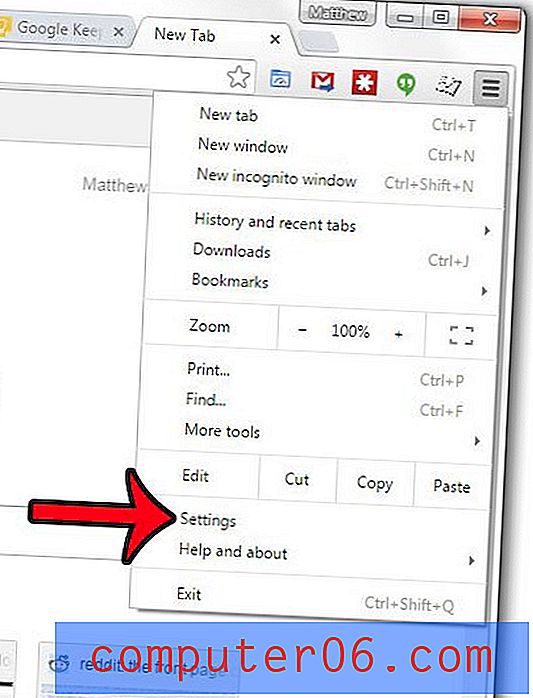
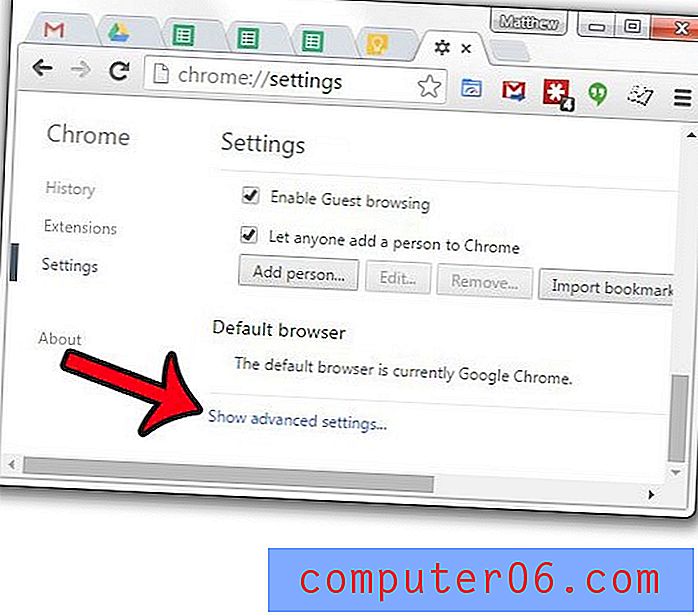
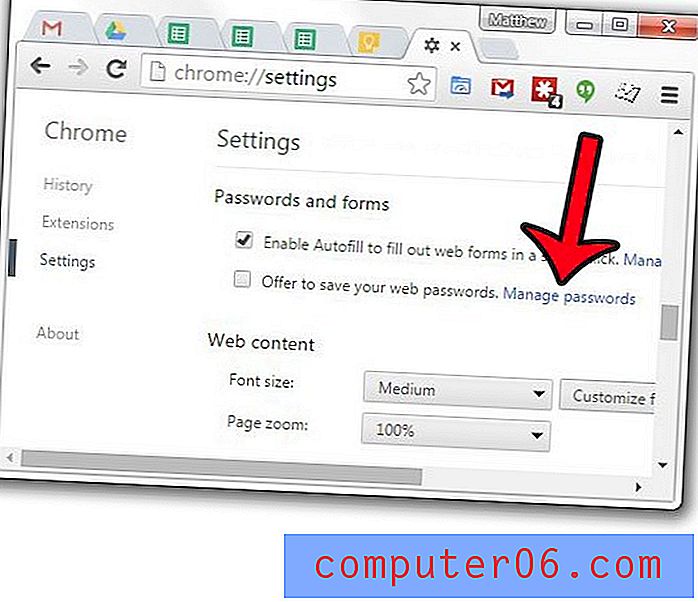
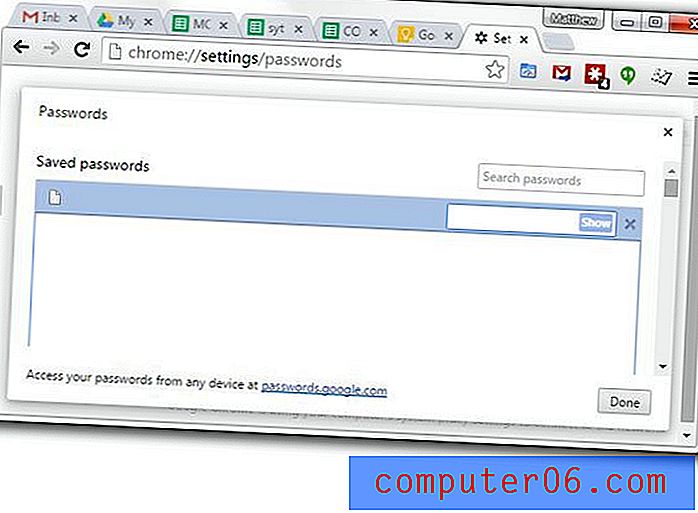
Vietnes paroles tiek saglabātas tieši pārlūkā, tāpēc pārlūkā Google Chrome saglabātā parole var nebūt jāsaglabā citā pārlūkā, piemēram, Mozilla Firefox. Tomēr saglabātas paroles var apskatīt arī pārlūkprogrammā Firefox, ja izmantojat abus šos pārlūkus.



